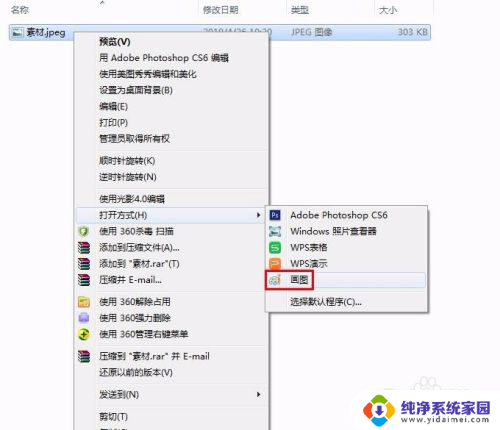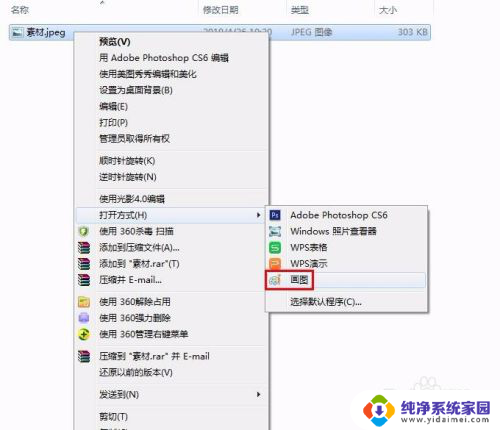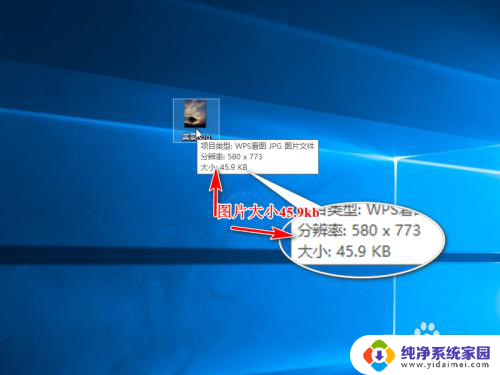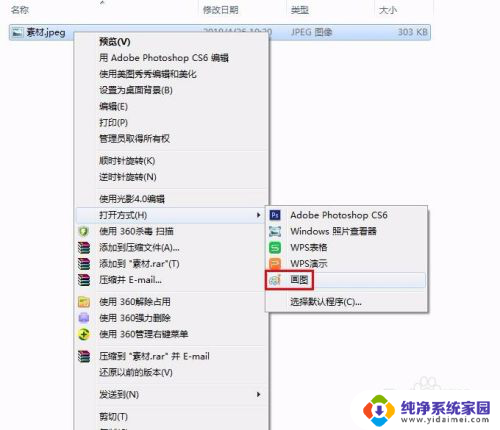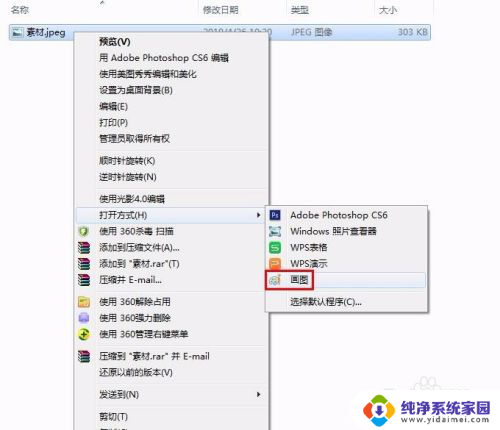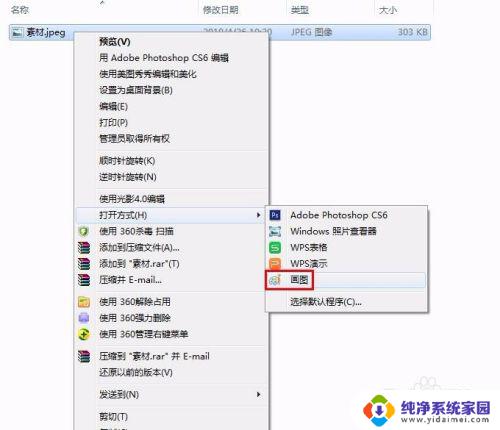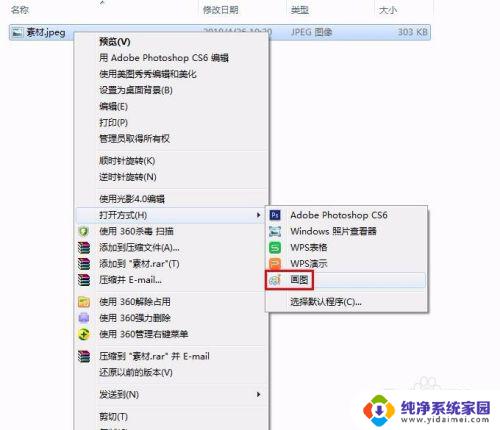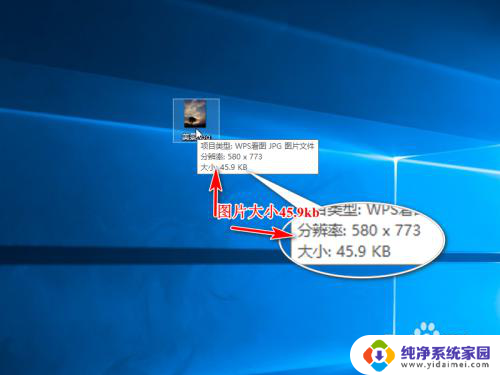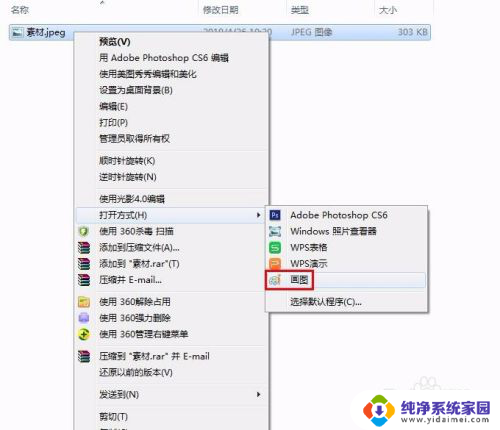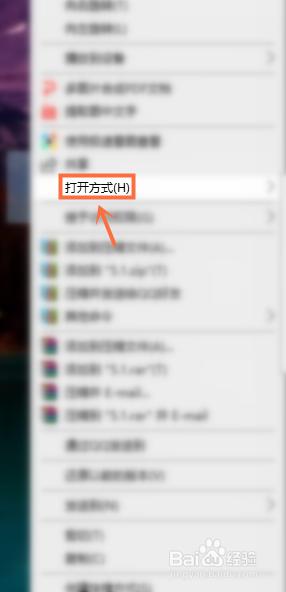怎样修改图片大小kb 怎么压缩图片大小kb
更新时间:2024-03-28 13:35:24作者:jiang
在日常生活和工作中,我们经常需要修改图片的大小以适应不同的需求,无论是为了节省存储空间,加快网页加载速度,还是满足社交媒体平台的要求,压缩图片大小都是必不可少的。怎样修改图片大小以及如何压缩图片大小成为了人们关注的焦点。接下来我们将探讨一些简单而有效的方法来帮助您轻松地处理这个问题。
步骤如下:
1.第一步:选中需要改变大小的图片,单击鼠标右键。打开方式选择“画图”,红色线框标记的就是当前图片的大小。
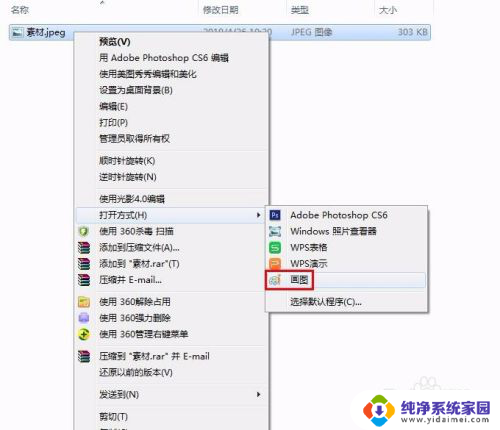

2.第二步:在工具栏中单击“重新调整大小”按钮。
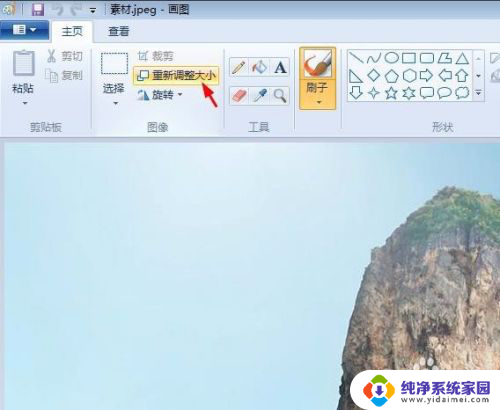
3.第三步:如下图所示,弹出“调整大小和扭曲”对话框。可以通过“百分比”和“像素”两种方式调整图片大小。
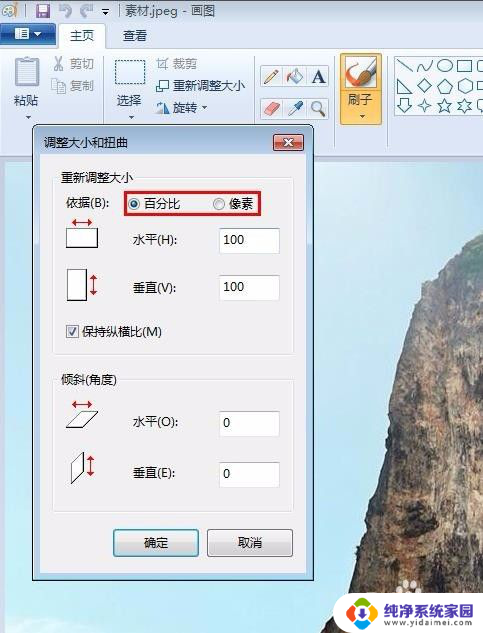
4.第四步:我们选择像素,输入要设置的水平和垂直数值。单击“确定”按钮。
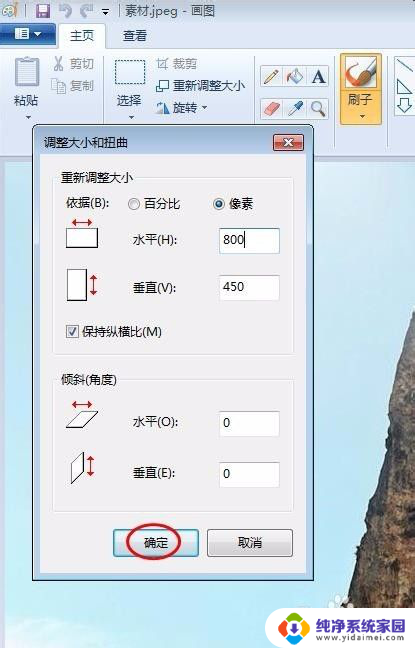
5.第五步:单击左上角“保存”按钮,图片kb就变小了。
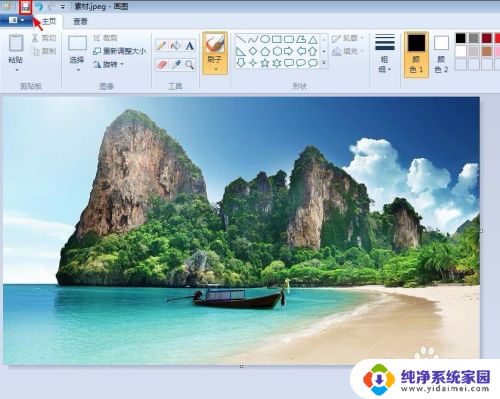
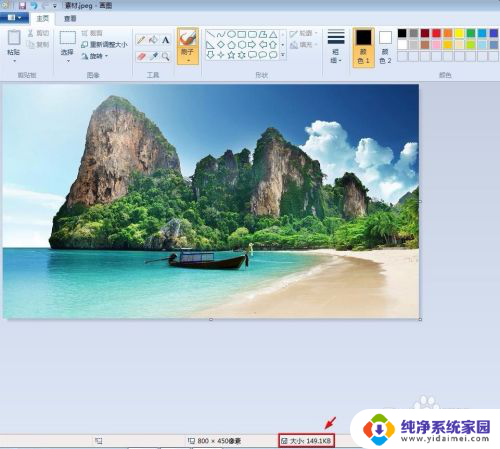
以上就是关于如何调整图片大小(以KB为单位)的全部内容,如果有遇到相同问题的用户,可以按照以上小编的方法来解决。